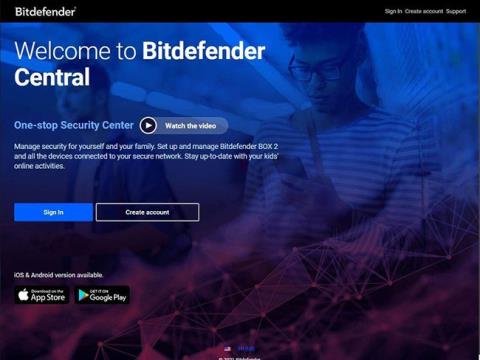Снабден с първокласни функции, Bitdefender е едно от най-популярните и надеждни потребителски антивирусни решения, достъпни днес, поради което фигурира в нашия списък с най- добрия антивирусен софтуер, наличен днес за Windows .
Каква е разликата между Bitdefender Antivirus Free Edition и Bitdefender Antivirus Plus?
Разработеният в Румъния софтуер има различни нива. Както подсказва името, Bitdefender Antivirus Free Edition не струва нищо и предоставя прост инструмент за Windows, който се фокусира върху две основни основи на сигурността: премахване на вируси и блокиране на фишинг сайтове.
Междувременно Bitdefender Antivirus Plus е търговският продукт от висок клас на компанията и има начална цена от $19,99 (460 000 VND)/година/устройство. Тази версия предлага допълнителни функции, включително защита срещу ransomware , сканиране за сигурност на WiFi, банкова защита чрез защитен браузър, защитено изтриване на файлове, скенер за уязвимости и мениджър на сигурността .
Започвайки от $44,99/година за 5 устройства, Bitdefender Total Security включва всички горепосочени функции, както и инструменти за почистване и оптимизиране на устройството, система против кражба, плюс приложения за защита на вашите устройства. защитава и Mac, Android и iOS устройства като Windows.
Как да изтеглите и инсталирате Bitdefender за Windows
Искате ли да използвате безплатната или платената версия на Bitdefender за Windows? Ето как да го изтеглите и да започнете да го използвате.
1. Отворете вашия уеб браузър и посетете сайта на Bitdefender, за да създадете акаунт:
https://central.bitdefender.com/
Попълнете необходимата информация, след което натиснете бутона за създаване на акаунт, като се уверите, че паролата е дълга поне 8 знака и съдържа поне едно число или символ, включително малки и главни букви.

Създайте акаунт в Bitdefender
2. Изберете безплатната или платената версия на Bitdefender. След като влезете, ще можете да избирате от три опции: Активиране на съществуващ абонамент, изпробване на Bitdefender безплатно чрез пробната версия и закупуване на Bitdefender.

Изберете безплатната или платената версия на Bitdefender
3. Ако решите да изберете платената версия на BitDefender, ще ви бъде даден 10-цифрен ключ, който можете да намерите в имейла за потвърждение, получен след като направите поръчката си онлайн (Ако имейлът за потвърждение не бъде получен в рамките на 30 минути след приключване плащане, трябва да проверите папката си с нежелана поща или спам за поща). Ще бъдете помолени да въведете този код, когато активирате абонамента си.

Въведете кода, за да активирате абонамента
4. От страничната лента изберете Моите устройства , след което щракнете върху бутона плюс над „Инсталиране на продуктите на Bitdefender на вашите устройства“ . След това изберете Защита и изберете Това устройство , за да инсталирате Bitdefender на компютъра, който използвате в момента.

Инсталирайте Bitdefender на компютъра, който използвате в момента
5. След като инсталационният файл бъде изтеглен, отворете го и го стартирайте. Ако подканата за контрол на потребителския акаунт на Windows се покаже както по-горе, изберете Да . След това инсталационната програма на Bitdefender ще се появи на екрана (в този момент можете да излезете от браузъра си, ако желаете) и сега ще трябва да изчакате малко, докато инсталационната програма изтегли поредица от необходими файлове.

Инсталаторът на Bitdefender ще се появи на екрана
6. След като завършите, ще получите квадратче за отметка, което ви моли да прочетете и да се съгласите с условията за абонамент. Трябва да го приемете, преди да можете да продължите. След това щракнете върху Инсталиране. След кратък период от време Bitdefender ще бъде готов за работа на вашия компютър.

Приемете условията
7. На този етап можете да извършите първоначална проверка на сигурността, като щракнете върху Стартиране на оценката на устройството . Ако не искате да извършите сканиране в този момент, просто щракнете върху Пропускане. От тук можете да видите подробности за вашия абонамент.

Извършете първоначална проверка за сигурност
8. Щракнете върху Готово за достъп до интерфейса на Bitdefender, където можете да проверите състоянието на сигурността си, настройките за сканиране и да използвате други софтуерни функции, включително вграден VPN и налична функционалност Safepay.

Щракнете върху Готово за достъп до интерфейса на Bitdefender
Честито! Успешно сте инсталирали Bitdefender на вашия компютър.